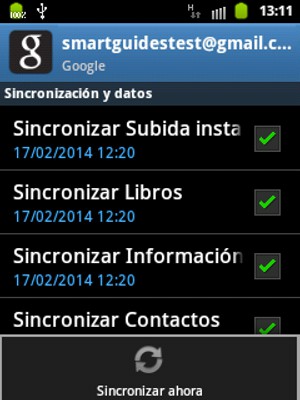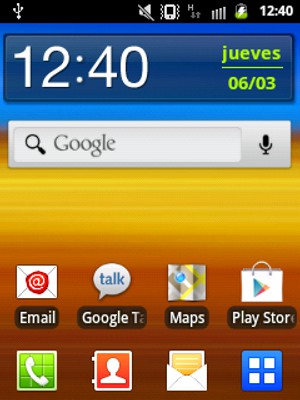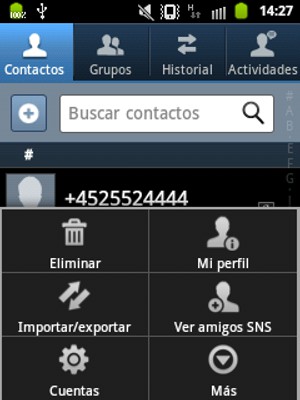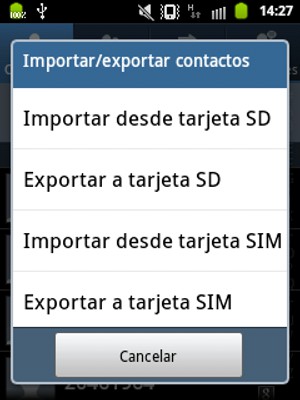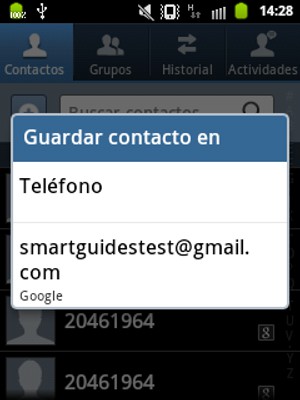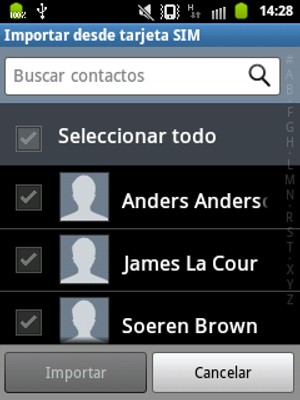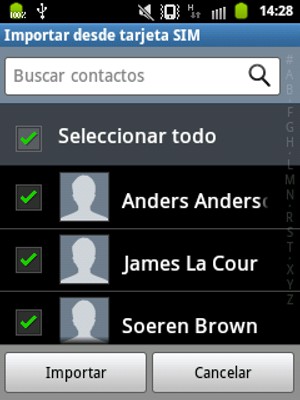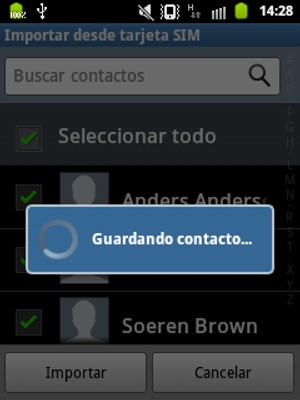Esta guía le mostrará cómo recuperar los contactos de la cuenta Google si su último teléfono era un smartphone. Si su último teléfono no era un smartphone, puede copiar los contactos de la tarjeta SIM. Ir al paso 9 en esta guía para copiar los contactos de la tarjeta SIM.
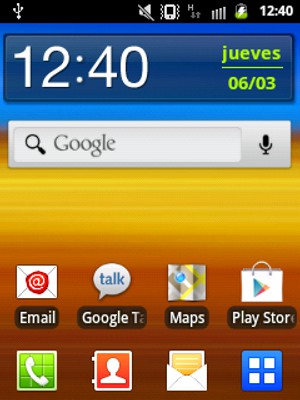
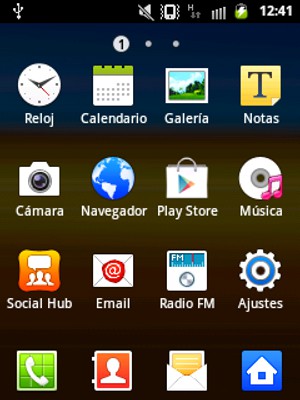
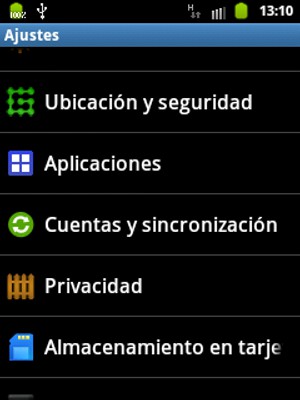
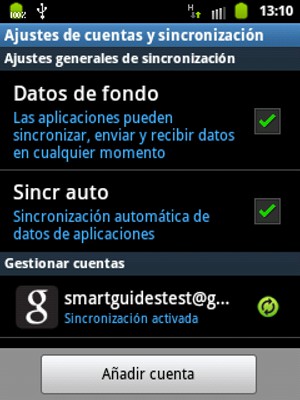
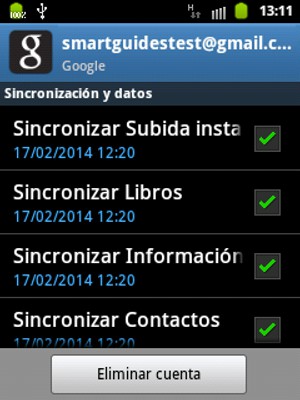
Sus contactos de Google ahora se sincronizarán a su smartphone.